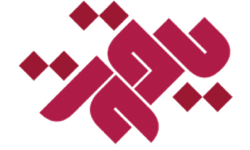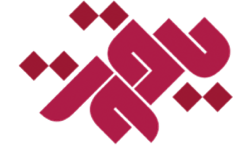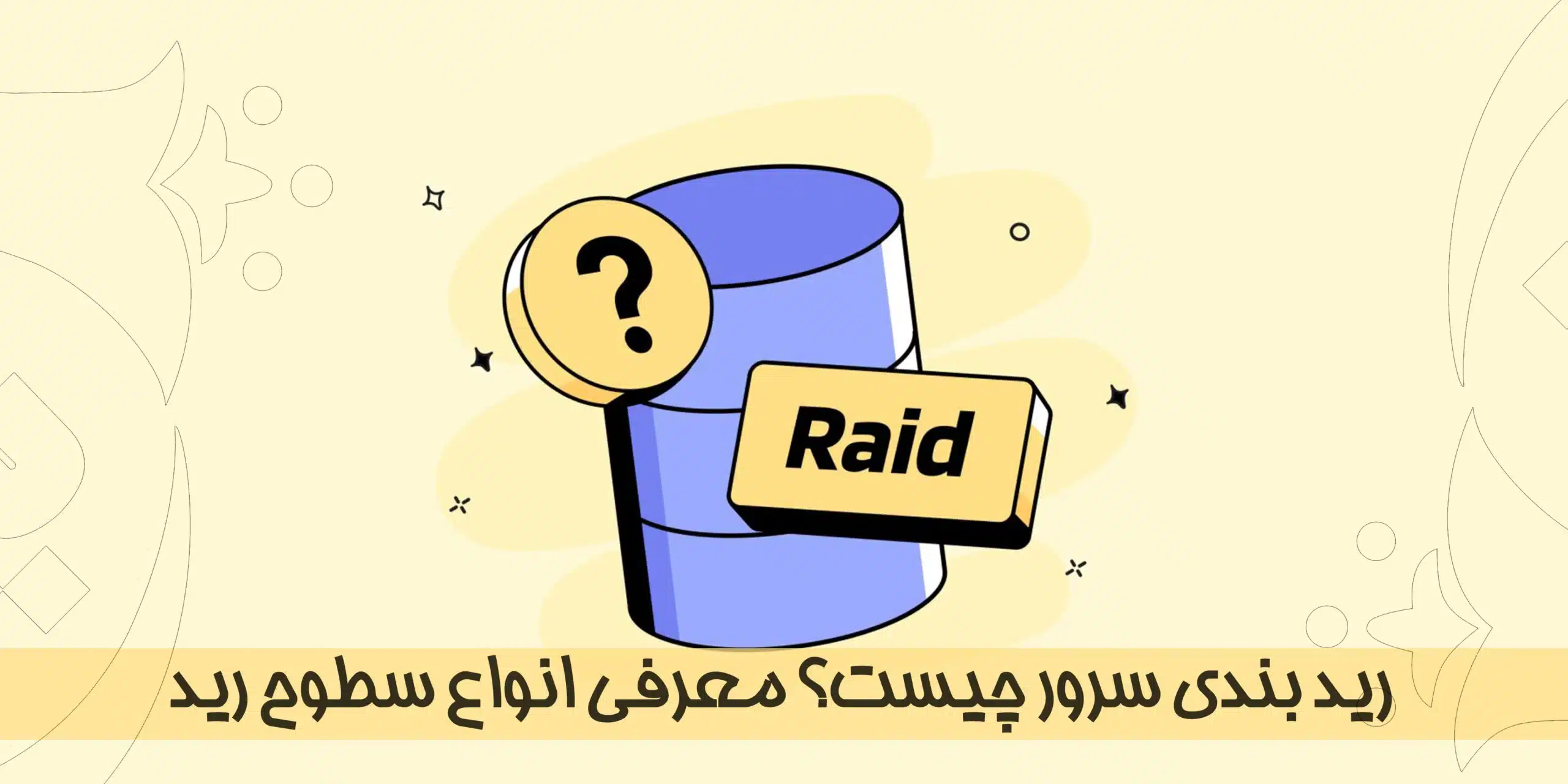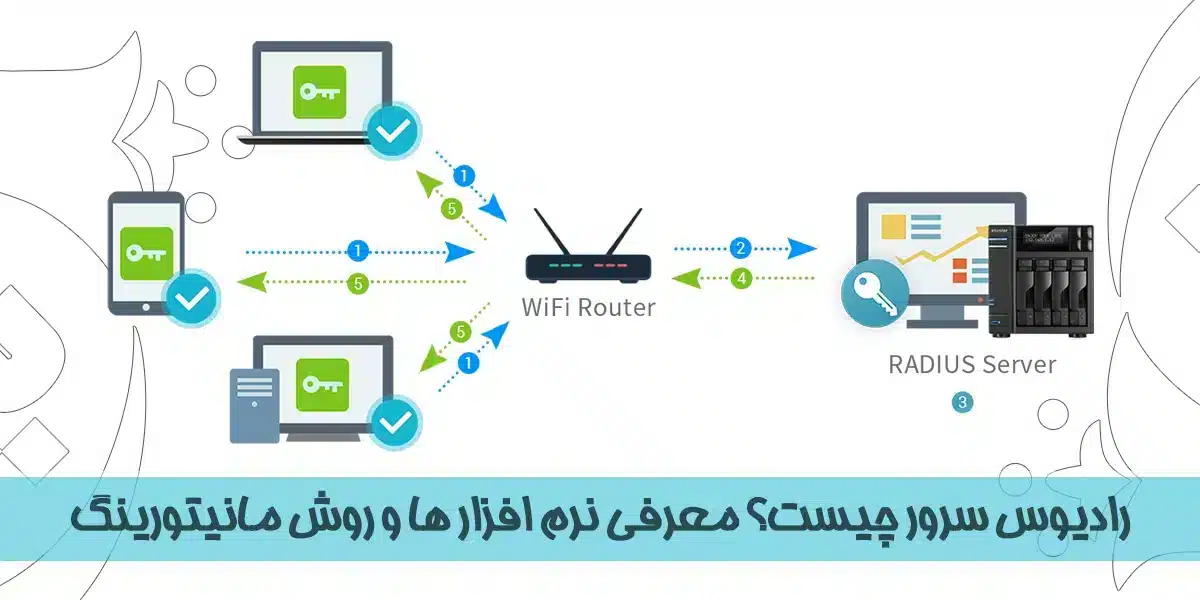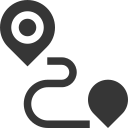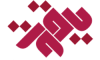در محیطهای سازمانی که به عملکرد پایدار و بدون توقف نیاز دارند، کارتهای شبکه (NIC) در سرور HPE نقش حیاتی ایفا میکنند. با این حال، حتی در سرورهای پیشرفتهای مانند DL380 Gen11 و سرور HPE DL380 Gen10، مشکلاتی نظیر عدم شناسایی کارت شبکه سرور، افت سرعت، یا خطاهای CRC ممکن است به دلیل ناسازگاری درایورها، بهروزرسانیهای ناقص فریمور، یا استفاده از سختافزارهای غیر اورجینال بروز کنند. برای مدیران شبکه که مسئول نگهداری زیرساختها هستند، آشنایی با این خطاها و روشهای عیبیابی آنها، از جمله استفاده از ابزارهایی مانند iLO، Smart Update Manager و بررسی دقیق سازگاری سختافزارها، ضروری است. این راهنما با تکیه بر منابع معتبر HPE و تجربیات عملی، به شناسایی و رفع مؤثر مشکلات NIC در سرورها میپردازد.
جدول خطاهای کارت شبکه در سرورها
در ادامه یک جدول جامع از خطاهای رایج کارت شبکه (NIC Errors) همراه با توضیح هر کدام و راهحل پیشنهادی برای هر خطا مشاهده می کنید:
| کد خطا / پیام | معنی خطا | علت احتمالی | راهحل پیشنهادی |
|---|---|---|---|
| TX Errors | خطا در ارسال بستهها | ایراد در درایور، خرابی کابل یا پورت | بررسی درایور، تست کابل و پورت |
| RX Errors | خطا در دریافت بستهها | نویز شبکه، پیکربندی اشتباه NIC | بررسی تنظیمات MTU و Duplex |
| CRC Errors | خطا در بررسی صحت بسته | تداخل الکترومغناطیسی، کابل معیوب | تعویض کابل، بررسی زمینسازی |
| Dropped Packets | بستهها نادیده گرفته شدند | بافر پر، ترافیک بیش از حد | مانیتورینگ ترافیک، ارتقای NIC |
| Frame Errors | بسته ناقص یا فرمت اشتباه | مشکل در لایه فیزیکی یا درایور | بررسی پورت سوئیچ و درایور |
| Carrier Errors | عدم تشخیص سیگنال شبکه | مشکل فیزیکی یا کارت معیوب | تعویض پورت/کابل، تست NIC |
| Collisions | برخورد بستهها (در LAN سنتی) | تنظیم نادرست Duplex | تنظیم NIC و سوئیچ روی Full Duplex |
| Overruns | داده سریعتر از توان NIC وارد میشود | بافر NIC یا CPU اشباع شده | بررسی بار پردازشی سرور |
| Underruns | ارسال داده کندتر از نیاز NIC | مشکل در حافظه یا CPU | بهینهسازی عملکرد سیستم |
| FIFO Errors | اشکال در صفهای ارسال/دریافت | ایراد سختافزاری NIC | تست و در صورت نیاز تعویض کارت شبکه |
| Timeouts | عدم پاسخ NIC در زمان مشخص | ارتباط قطع یا NIC قفل کرده | ریست کارت شبکه یا درایور |
| Invalid MAC | آدرس MAC نادرست یا غیرمجاز | ایراد در فریمور یا هک | بررسی تنظیمات، بهروزرسانی فریمور |
| Link Down | قطع ارتباط فیزیکی | کابل قطع یا NIC غیرفعال شده | بررسی اتصال فیزیکی و تنظیمات BIOS |
📍 برای دریافت مشاوره اختصاصی، بررسی دقیق لاگها، با کارشناسان یاقوت سرخ تماس بگیرید.
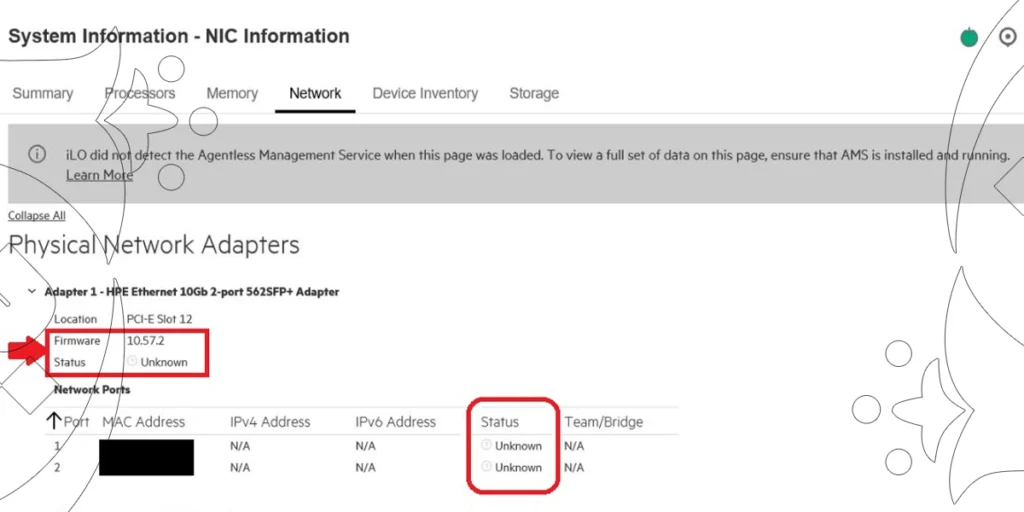
HPE NIC errors
خطاهای رایج کارت شبکه در سرورهای HP
علل بروز مشکلات در کارت شبکه سرورهای HP میتواند به عوامل متعددی بازگردد. از جمله این عوامل میتوان به ناسازگاری یا بهروزرسانی ناقص درایورها و فریمور اشاره کرد، که ممکن است باعث اختلال در عملکرد NIC شود. همچنین، مشکلات سختافزاری مانند خرابی در خود کارت شبکه، اسلاتهای PCIe، یا کابلهای شبکه میتوانند منجر به بروز خطاهای مختلف شوند. تنظیمات نادرست در BIOS یا UEFI، مانند غیرفعال بودن NIC یا پیکربندی اشتباه پارامترهایی مانند MTU و Duplex، نیز از دیگر عوامل مؤثر هستند. علاوه بر این، تداخلات شبکهای، مانند استفاده از آدرسهای IP تکراری یا مشکلات در سوئیچهای شبکه، میتوانند باعث بروز خطاهایی مانند CRC Errors یا Packet Drops شوند:
-
CRC Errors (خطاهای بررسی افزونگی چرخهای)
این خطاها زمانی رخ میدهند که دادههای دریافتی دچار خرابی شده باشند، معمولاً به دلیل تداخل الکترومغناطیسی یا کابلهای معیوب. بررسی و تعویض کابلهای شبکه و اطمینان از اتصال صحیح میتواند مفید باشد. -
Receive Packets Dropped (افت بستههای دریافتی)
این وضعیت نشاندهنده این است که کارت شبکه قادر به پردازش تمام بستههای دریافتی نیست، که ممکن است به دلیل بار زیاد شبکه یا تنظیمات نادرست باشد. بررسی بار شبکه و تنظیمات کارت شبکه توصیه میشود. -
Receive Over Errors (خطاهای بیشازحد دریافت)
این خطا زمانی رخ میدهد که بافر کارت شبکه پر شده و قادر به دریافت بستههای جدید نیست. افزایش اندازه بافر یا بهبود عملکرد سیستم میتواند کمککننده باشد. -
Receive Missed Errors (بستههای دریافتی از دست رفته)
نشاندهنده این است که کارت شبکه به دلیل محدودیتهای سختافزاری یا بار زیاد، برخی بستهها را از دست داده است. بررسی عملکرد سختافزار و کاهش بار شبکه میتواند مفید باشد. -
Receive Length Errors (خطاهای طول بسته دریافتی)
این خطا زمانی رخ میدهد که طول بسته دریافتی با مقدار مورد انتظار مطابقت ندارد، که ممکن است به دلیل خرابی در انتقال داده باشد. بررسی تجهیزات شبکه و اطمینان از صحت انتقال دادهها توصیه میشود. -
Receive FIFO Errors (خطاهای بافر FIFO)
این خطاها زمانی رخ میدهند که بافر FIFO کارت شبکه قادر به پردازش بستهها نیست، که ممکن است به دلیل بار زیاد یا تنظیمات نادرست باشد. بررسی تنظیمات کارت شبکه و بهینهسازی عملکرد سیستم میتواند کمککننده باشد. -
Transmit Errors (خطاهای ارسال)
این خطاها نشاندهنده مشکلاتی در ارسال دادهها هستند، که ممکن است به دلیل درایورهای معیوب یا تنظیمات نادرست باشد. بهروزرسانی درایورها و بررسی تنظیمات کارت شبکه توصیه میشود. -
Link Down (قطع اتصال لینک)
این وضعیت زمانی رخ میدهد که اتصال فیزیکی شبکه قطع شده باشد، که ممکن است به دلیل کابلهای معیوب یا مشکلات سختافزاری باشد. بررسی کابلها و تجهیزات شبکه ضروری است. -
Driver or Firmware Issues (مشکلات درایور یا فریمور)
درایورهای قدیمی یا ناسازگار و فریمورهای معیوب میتوانند باعث بروز خطاهای مختلف در کارت شبکه شوند. بهروزرسانی درایورها و فریمور به آخرین نسخههای ارائهشده توسط HP توصیه میشود.
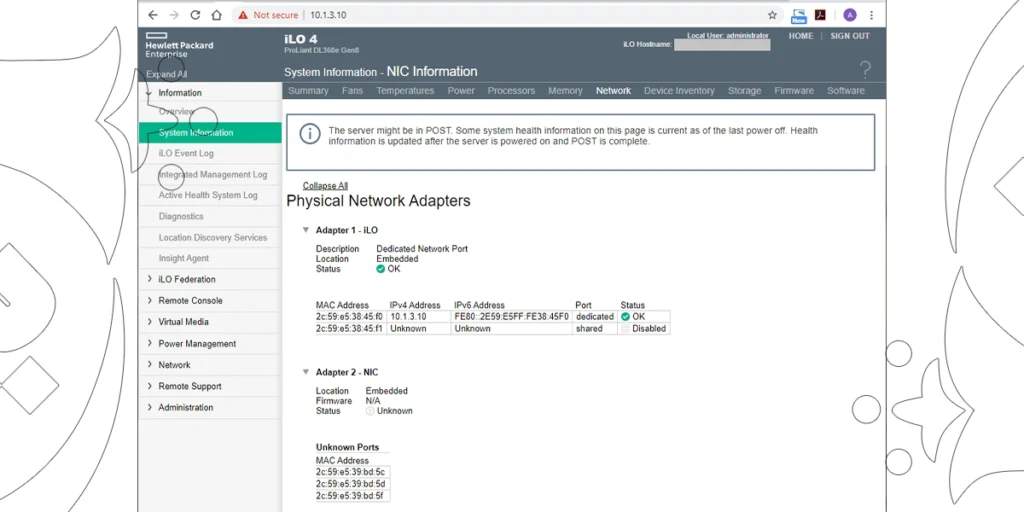
HPE iLO NIC Information
بیشتر بخوانید: حل مشکل PCIe Slot در سرور HP؛ بررسی علائم، علل و راهکارهای عملی
روشهای تشخیص و عیبیابی NIC Error
برای پیشگیری و رفع این مشکلات، باید از ابزارهای مدیریتی مانند HPE iLO و Insight Diagnostics برای نظارت و عیبیابی استفاده کرده و بهروزرسانیهای منظم درایورها و فریمور را از طریق منابع رسمی HPE انجام دهید. در ادامه، مراحل کلیدی برای شناسایی و رفع مشکلات NIC آورده شده است:
. استفاده از ابزارهای رسمی HPE
-
HPE Insight Diagnostics: ابزاری برای انجام تستهای سختافزاری و شناسایی مشکلات کارت شبکه. این ابزار در نسخههای آنلاین و آفلاین در دسترس است و میتواند به شناسایی خطاهای سختافزاری کمک کند. HPE Support
-
HPE Integrated Lights-Out (iLO): فناوری مدیریت از راه دور که امکان نظارت بر وضعیت NIC، مشاهده لاگهای سیستم و انجام اقدامات مدیریتی را فراهم میکند. Wikipedia
-
HPE Service Pack for ProLiant (SPP): مجموعهای از بهروزرسانیهای درایور و فریمور که به بهبود عملکرد و رفع ناسازگاریهای NIC کمک میکند.
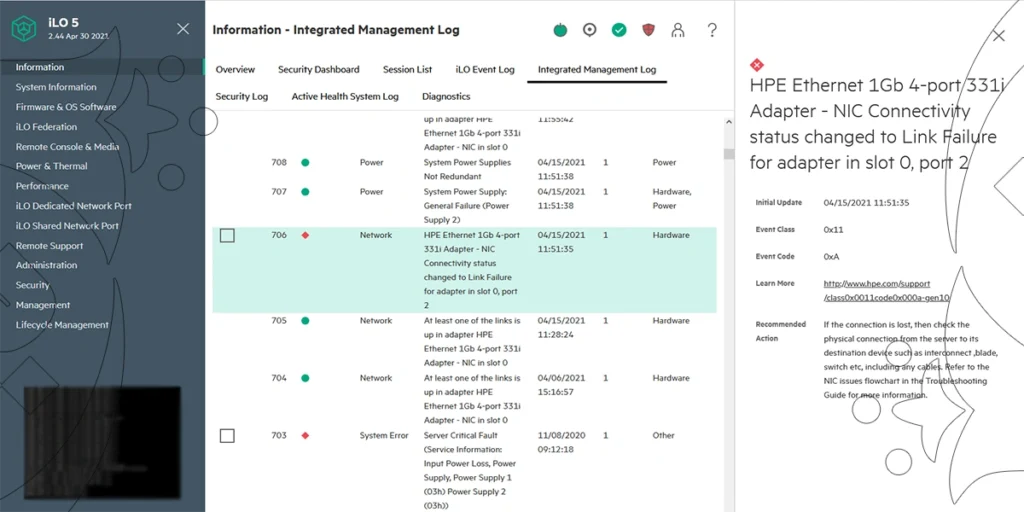
HPE Ilo NIC Log
2. بررسی تنظیمات و لاگها
-
بررسی لاگهای سیستم: با استفاده از ابزارهایی مانند iLO و Insight Diagnostics، لاگهای مربوط به کارت شبکه را بررسی کرده و خطاهای احتمالی را شناسایی کنید.
-
بررسی تنظیمات BIOS/UEFI: اطمینان حاصل کنید که تنظیمات مربوط به کارت شبکه در BIOS یا UEFI بهدرستی پیکربندی شدهاند.
3. استفاده از ابزارهای خط فرمان
-
ethtool: در سیستمعاملهای مبتنی بر لینوکس، این ابزار برای بررسی وضعیت و تنظیمات کارت شبکه مفید است.
-
ifconfig / ip: برای مشاهده پیکربندی شبکه و وضعیت NIC استفاده میشود.
4. بررسی فیزیکی و اتصالات
-
بررسی کابلها و پورتها: اطمینان حاصل کنید که کابلهای شبکه سالم بوده و بهدرستی متصل شدهاند. همچنین، پورتهای فیزیکی کارت شبکه را از نظر آسیبدیدگی بررسی کنید.
-
تست با کابل یا پورت دیگر: برای اطمینان از سلامت کابل و پورت، از کابل یا پورت دیگری استفاده کرده و عملکرد شبکه را بررسی کنید.
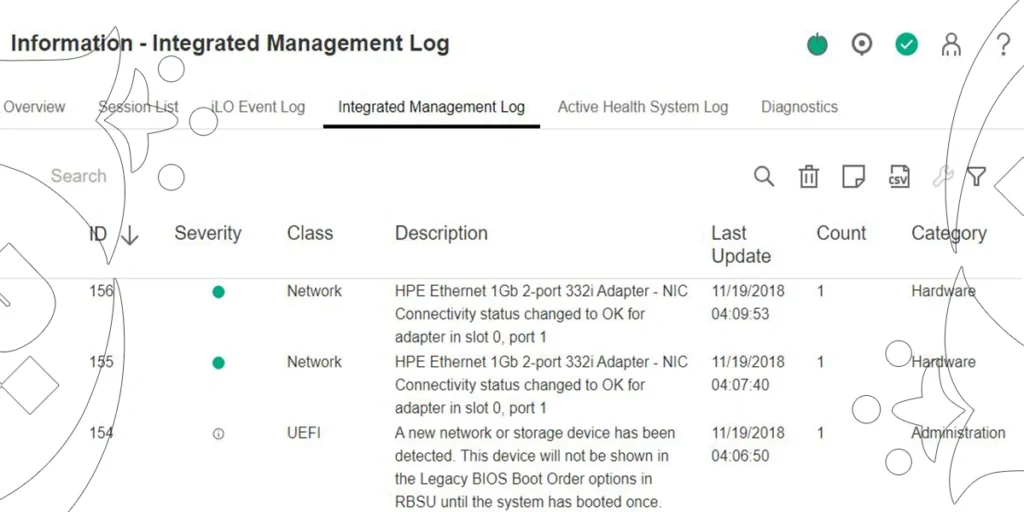
HPE Nework card Logs
بیشتر بخوانید: پینگ و جیتر چیست؟ تفاوت Delay و Jitter و استاندارد اندازه جیتر
روش های برطرف کردن خطاهای NIC
با اجرای این اقدامات، میتوانید بسیاری از مشکلات مربوط به کارت شبکه در سرورهای HPE ProLiant را شناسایی و رفع کنید. در صورت نیاز به راهنمایی بیشتر یا مواجهه با مشکلات خاص، میتوانید با کارشناسان ما تماس بگیرید

HPE SPP
1. بهروزرسانی درایورها و فریمور
درایورها و فریمورهای قدیمی یا ناسازگار میتوانند باعث بروز مشکلات در عملکرد NIC شوند. برای بهروزرسانی:
-
استفاده از HPE Service Pack for ProLiant (SPP): این بسته شامل آخرین نسخههای درایورها و فریمورها است. میتوانید آن را از وبسایت رسمی HPE دریافت کرده و با استفاده از ابزارهایی مانند HPE Smart Update Manager (SUM) یا HPE OneView اعمال کنید.
-
بررسی نسخههای فریمور از طریق HPE iLO: با استفاده از رابط مدیریتی iLO، میتوانید نسخههای فعلی فریمور را مشاهده و در صورت نیاز بهروزرسانی کنید.
2. بررسی و تنظیمات BIOS/UEFI
تنظیمات نادرست در BIOS یا UEFI میتوانند عملکرد NIC را مختل کنند. برای بررسی:
-
دسترسی به BIOS/UEFI: در هنگام بوت شدن سرور، با فشردن کلید F9 وارد تنظیمات شوید.
-
بازنشانی تنظیمات به حالت پیشفرض: در صورت مشاهده تنظیمات نادرست، میتوانید تنظیمات را به حالت پیشفرض بازگردانید.
-
بررسی فعال بودن NIC: اطمینان حاصل کنید که کارت شبکه در تنظیمات BIOS/UEFI فعال باشد.
3. بررسی فیزیکی اتصالات و سختافزار
مشکلات فیزیکی میتوانند باعث بروز خطاهای NIC شوند. برای بررسی:
-
بررسی کابلهای شبکه: اطمینان حاصل کنید که کابلها بهدرستی متصل شده و آسیبدیده نباشند. در صورت لزوم، از کابلهای جدید استفاده کنید.
-
بررسی پورتهای سوئیچ و روتر: اطمینان حاصل کنید که پورتهای شبکه در سوئیچها و روترها بهدرستی کار میکنند.
-
تست با NIC جایگزین: در صورت امکان، از یک کارت شبکه دیگر برای تست استفاده کنید تا مطمئن شوید مشکل از NIC فعلی است.
بیشتر بخوانید: انواع ورژنهای WiFi (جدول مقایسه WiFi 7, 6e و 6) تفاوت ورژن های وای فای
4. استفاده از ابزارهای تشخیص و عیبیابی
ابزارهای مختلفی برای تشخیص و عیبیابی مشکلات NIC وجود دارند:
-
HPE Insight Diagnostics: این ابزار برای انجام تستهای سختافزاری و شناسایی مشکلات کارت شبکه مفید است.
-
HPE Integrated Lights-Out (iLO): با استفاده از iLO، میتوانید وضعیت NIC را نظارت کرده و لاگهای مربوطه را بررسی کنید.
-
ابزارهای خط فرمان مانند ethtool و ifconfig: در سیستمعاملهای لینوکس، این ابزارها برای بررسی وضعیت و تنظیمات کارت شبکه مفید هستند.
5. پیکربندی NIC Teaming برای افزایش تحمل خطا
برای افزایش پایداری و تحمل خطا، میتوانید از NIC Teaming استفاده کنید:
-
استفاده از HP Network Configuration Utility (NCU): با این ابزار میتوانید چندین NIC را در یک تیم قرار داده و تنظیمات مربوطه را انجام دهید.
-
انتخاب نوع Teaming مناسب: بسته به نیاز، میتوانید از حالتهایی مانند Transmit Load Balancing with Fault Tolerance (TLB) استفاده کنید.
6. بررسی و تنظیمات سیستمعامل
تنظیمات نادرست در سیستمعامل میتوانند باعث بروز مشکلات در عملکرد NIC شوند:
-
بررسی تنظیمات شبکه: اطمینان حاصل کنید که تنظیمات IP، Subnet Mask و Gateway بهدرستی پیکربندی شدهاند.
-
بررسی درایورهای نصبشده: اطمینان حاصل کنید که درایورهای مناسب برای NIC نصب شدهاند و بهروز هستند.
-
بررسی لاگهای سیستمعامل: لاگهای سیستمعامل میتوانند اطلاعات مفیدی درباره مشکلات NIC ارائه دهند.
بیشتر بخوانید: آموزش آپدیت Firmware سرور HP و رفع مشکل آپدیت Firmware سرور
جمعبندی
در پایان، برای مدیران شبکهای که با سرورهای HPE ProLiant کار میکنند، حفظ سلامت و عملکرد بهینه کارتهای شبکه (NIC) اهمیت بالایی دارد. با بهرهگیری از ابزارهای رسمی HPE مانند iLO و Insight Diagnostics، بهروزرسانی منظم درایورها و فریمورها، و بررسی دقیق تنظیمات BIOS/UEFI، میتوان بسیاری از مشکلات رایج را پیشگیری یا بهسرعت رفع کرد. توجه به نکات فیزیکی مانند سلامت کابلها و اتصالات، و استفاده از ابزارهای خط فرمان برای تشخیص دقیقتر، نقش مؤثری در مدیریت مؤثر شبکه ایفا میکند. تیم متخصصین یاقوت سرخ آماده است تا با ارائه محتوای تخصصی و خدمات مشاورهای، شما را در ارتقاء و بهینهسازی زیرساختهای شبکهای یاری رساند.